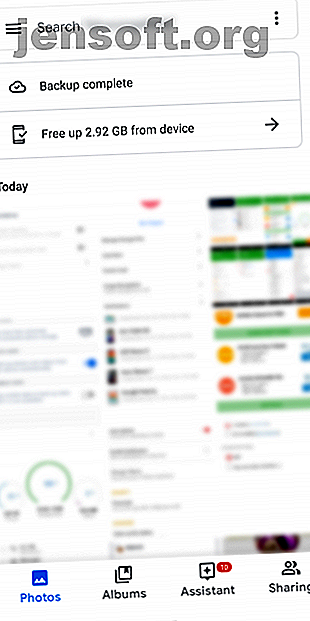
4 sätt att synkronisera och ladda upp foton till molnlagring på Android
Annons
Om någon stal din telefon imorgon, eller om du tappade den i vatten och förstörde den, hur många värdefulla foton skulle du tappa?
Av alla uppgifter du bär på din telefon är bilder ofta de mest värdefulla. Tack och lov finns det ingen anledning att någonsin tappa ett foto igen tack vare dessa automatiska appar för säkerhetskopiering för Android för Android.
1. Google Photos



Chansen är stor att Google Photos förinstallerades på din telefon. Förvånansvärt ger appen ett av de bästa sätten att säkerhetskopiera dina bilder på Android. Det är bundet till ditt Google-konto och låter dig synkronisera så många bilder du vill.
Men det finns en liten fångst. Säkerhetskopian är endast obegränsad om du väljer alternativet Hög kvalitet i Google Foton. Detta komprimerar bilder till 16MP och videor till 1080p. Om du vill säkerhetskopiera dina foton med full upplösning räknas dessa bilder mot ditt tilldelade utrymme delat över Gmail, Foton och Google Drive. Gratis konton har 15 GB lagringsutrymme för detta.
Konfigurera Google Photos
Om du vill justera dina automatiska säkerhetsinställningar i Google Foton öppnar du appen och skjuter ut vänster-menyn. Välj Inställningar från detta och gå till sektionen Säkerhetskopiera och synkronisera .
Se till att du har aktiverat skjutreglaget Säkerhetskopiering och synk för att använda funktionen. Under detta kan du välja den kvalitetsnivå du vill använda.
Som du förväntar dig kommer foton automatiskt att säkerhetskopiera bilder från din kamera; Välj Säkerhetskopiera enhetsmappar om du vill inkludera andra bilder på din enhet. Du kanske vill utesluta appar som WhatsApp för att undvika igensättning av ditt Google Foton-konto med mem från gruppchattar.
När du alla har säkerhetskopierat erbjuder Google Photos en annan cool funktion: automatisk rensning av foton från din enhet. Välj Frigör utrymme från vänster-menyn och Foton tar bort bilder från din lokala lagring som den redan har säkerhetskopierat. Du kan visa dessa bilder på Google Foton när som helst, så länge du är online.
Google Photos har massor av andra fantastiska funktioner som inte är relaterade till molnbackup, som du definitivt bör kolla in.
Ladda ner: Google Photos (gratis)
2. Microsoft OneDrive



Om du inte vill använda Google Photos erbjuder många kända leverantörer av molnlagring en liknande funktionalitet.
Dropbox har haft en kameraöverföringsfunktion under en tid, men den fria planen begränsar dig till bara 2 GB. Därför valde vi OneDrive för den här listan helt enkelt för att den erbjuder en större 5 GB på gratisplanen. Om du prenumererar på Office 365 innehåller ditt konto en enorm 1 TB OneDrive-lagring gratis, vilket gör detta till ett mycket mer attraktivt alternativ.
Logga in på OneDrive-appen med ditt Microsoft-konto, så är du redo att aktivera dess fotoöverföringsfunktion. För att göra detta besöker du fliken Me i det nedre högra hörnet och väljer Inställningar . Från den resulterande listan väljer du Kamerainlastning . Se till att du aktiverar funktionen genom att slå på skjutreglaget för kameraöverföring .
Liksom Google Photos kan du välja om du vill ladda upp med bara Wi-Fi eller Wi-Fi och data. Tryck på Ytterligare mappar för att säkerhetskopiera andra platser än din kamera. Slutligen använder du de andra reglagen för att begränsa säkerhetskopian till endast när din enhet laddas och bestämmer om du vill ta med videor.
I OneDrive-appen kan du visa dina bilder på fliken Foton . Klicka på ett för fler alternativ som att dela det eller visa detaljer.
Ladda ner: OneDrive (gratis, abonnemang tillgängligt)
3. G Cloud



Vill du inte använda en molnlagringstjänst från ett av de stora namnen? G Cloud ger ett lämpligt alternativ; det är en enkel säkerhetskopieringslösning för alla dina Android-data, inklusive foton. Trots sitt namn är appen inte kopplad till Google.
När du har skapat ett konto kommer appen att fråga vilka kategorier du vill säkerhetskopiera. Välj foton här. Om du vill kan du trycka på pilen till höger om detta fält och välja att säkerhetskopiera endast kamerafoton . Besök fliken Data om du vill ändra detta i framtiden.
Du kan trycka på Backup Now på hemskärmen för att starta en säkerhetskopia när som helst. Men det är värt att knacka på Gear- ikonen i den översta fältet för att ändra hur appen fungerar. Välj Auto Upload och du kan begränsa säkerhetskopior till endast när din enhet laddas eller enligt ett fast schema. Du kan också förhindra att säkerhetskopior körs när du använder mobildata.
G Cloud ger en liten mängd lagringsutrymme gratis. Om du behöver mer besöker du fliken Butik . Där kan du tjäna lite extra utrymme eller köpa efter behov.
När du behöver få tillbaka dina bilder trycker du på knappen Återställ på startsidan. Du kommer att märka att G Cloud håller varje enhet separat, så att du enkelt kan hantera de filer du har säkerhetskopierat från olika telefoner. Välj den enhet du vill återställa från och bekräfta sedan datakategorierna.
Även om det är viktigt att säkerhetskopiera dina Android-foton, är G Cloud också en bra lösning för att skydda det andra innehållet på din telefon.
Nedladdning: G Cloud (gratis, köp i appen tillgänglig)
4. Amazon Photos



Amazon Photos är ungefär som Google Photos och OneDrives funktion för automatisk uppladdning. Och 5 GB gratis lagring är inte något särskilt imponerande. Men den verkliga dragningen här är att Prime-medlemmar får obegränsad lagringslösning i full upplösning för sina foton. Det är en av de många Prime-fördelarna som du kanske har förbisett 10 Awesome Amazon Prime-fördelar som du antagligen har förbisett 10 Fantastiska Amazon Prime-fördelar som du antagligen har förbisett Gratis tvådagars frakt är bara början. Här är några anmärkningsvärda fördelar med Amazon Prime-abonnemang som du kanske inte känner till. Läs mer .
Tjänsten ger en liknande upplevelse som konkurrenterna. När du har loggat in med ditt Amazon-konto och tillåtit appen åtkomst till dina foton kan du välja att automatiskt ladda upp alla dina foton. När du har gjort det kommer du att upptäcka att Amazon Photos har robusta verktyg för att söka, dela och organisera dina bilder. Med appen kan du även dölja vissa foton för att skydda dem.
Gå till Mer> Inställningar för att ändra vissa alternativ. Du bör särskilt titta under Auto-Save, där du kan välja vad du automatiskt ska säkerhetskopiera, när du ska göra det och vilka mappar som ska skyddas.
Om du inte vill oroa dig för lagringsgränser och redan prenumerera på Amazon Prime är denna app en tydlig vinnare. För en mer detaljerad uppdelning, kolla in vår jämförelse av Google Photos och Amazon Photos.
Ladda ner: Amazon Photos (gratis, abonnemang tillgängligt)
Andra appar för säkerhetskopiering av Android-foton
Det visar sig att flera andra tjänster för säkerhetskopiering av Android är inte längre tillgängliga eller har blivit allvarligt begränsade. Flickr, den populära fotodelningstjänsten, är en sådan app som inte längre är acceptabel för gratis mobilmolnbackup.
I stället för den generösa 1TB-gränsen som alla brukade få, är gratiskonton nu begränsade till en platta 1 000 bilder. Dessutom behöver du ett Flickr Pro-konto för att använda funktionen för automatisk säkerhetskopiering. De flesta icke-professionella fotografer har alltså bättre med ett annat alternativ.
Shoebox var en annan populär app för att säkerhetskopiera dina foton automatiskt. Tyvärr stängdes det i mitten av 2019, så det är inte längre ett alternativ.
Problem med batterioptimering
Nyare versioner av Android har en batterioptimeringsfunktion som automatiskt sätter apparna på "vila" när de inte används. Ofta kommer detta att förhindra automatiska backup-appar från foton från att fungera i bakgrunden.
Om du inte öppnar den valda appen under en tid, hälsas du nästa gång du gör med dussintals bilder i kö för säkerhetskopiering. För att undvika detta (och skydda foton i tid) är det en bra idé att regelbundet öppna din valfri backup-app och se till att allt går smidigt.
Det är också möjligt att inaktivera batterioptimering för specifika appar. Om du gör det kan det påverka batteriets livslängd negativt, men du kanske anser att detta är en lämplig avvägning för snabb fotobackup.
Om du vill göra ändringen öppnar du Inställningar> Appar & aviseringar> Se alla X-appar och knackar på din backup-app. Utöka avsnittet Avancerad i appinställningarna och tryck sedan på Batterifältet .



Klicka sedan på Batterioptimering så ser du en ny lista. Välj här texten Inte optimerad längst upp i listan och ställ in den på Alla appar . Hitta appen du vill ändra i listan och tryck på den igen. Välj Optimera inte i det resulterande fönstret och tryck på Klart för att spara dina ändringar.


Förvara dina Android-bilder och mer säkert
Nu har du ett stort urval av appar för att skydda dina foton på Android. Var och en av dessa ger dig ett bekvämt sätt att automatiskt skydda dina minnen med gott om utrymme att erbjuda. Ställ in dem nu så kommer du aldrig att behöva oroa dig för att förlora ersättningsbara foton.
För mer om detta, kolla in Android-verktyg för säkerhetskopiering av data till din PC 4 Verktyg för att säkerhetskopiera din Android-enhet till din PC för att säkerställa att du aldrig tappar värdefull data. Här är de bästa lösningarna för säkerhetskopiering av din telefon. Läs mer .
Utforska mer om: Amazon Photos, Cloud Backup, Cloud Storage, Data Backup, Google Photos, Microsoft OneDrive, Smartphone Photography.

